Κορυφαίοι 3 τρόποι για να απενεργοποιήσετε το iPhone
Υπάρχουν τόσοι πολλοί χρήστες των οποίων Το iPhone έχει κολλήσει σε απενεργοποιημένη λειτουργία λόγω κάποιου λόγου. Μερικές φορές οι χρήστες ξεχνούν τον κωδικό πρόσβασης iPhone και προσπαθούν πολλές φορές να ξεκλειδώσουν το iPhone με λανθασμένο κωδικό πρόσβασης, λόγω του οποίου το iPhone τους βρίσκεται σε απενεργοποιημένη λειτουργία. Εάν είστε επίσης εκείνος του οποίου το iPhone βρίσκεται σε απενεργοποιημένη λειτουργία αλλά δεν ξέρει πώς να βγείτε από την κατάσταση απενεργοποίησης τότε δεν χρειάζεται να ανησυχείτε πια επειδή το παρακάτω άρθρο ασχολείται με τους κορυφαίους 3 τρόπους για να βγείτε από Απενεργοποιημένη λειτουργία iPhone.
- Ο τρόπος 1: Τρόπος λήψης του iPhone εκτός λειτουργίας χωρίς iTunes
- Πώς να πραγματοποιήσετε έξοδο από την κατάσταση απενεργοποίησης στο iPhone χρησιμοποιώντας το iTunes
- Πώς να αφαιρέσετε το iPhone από την Απενεργοποιημένη λειτουργία χρησιμοποιώντας το iCloud
Ο τρόπος 1: Τρόπος λήψης του iPhone εκτός λειτουργίας χωρίς iTunes
Εάν θέλετε έναν γρήγορο, εύκολο και αξιόπιστο τρόπο για να βγείτε από την έξοδοτότε θα πρέπει να χρησιμοποιήσετε το Tenorshare 4uKey. Αυτό το εργαλείο θα ξεκλειδώσει εύκολα το iPhone με ειδικές ανάγκες και θα αφαιρέσει ακόμη και τον τετραψήφιο ή 6ψήφιο κωδικό πρόσβασης καθώς και το αναγνωριστικό αφής και το αναγνωριστικό προσώπου με ευκολία. Λειτουργεί ακόμη και αν η οθόνη ή το κουμπί iPhone δεν λειτουργεί ή σπάσει και το καλύτερο μέρος αυτού του εργαλείου είναι ότι υποστηρίζει το iOS 12.
Σημείωση: Πραγματοποιήστε λήψη και εγκατάσταση του Tenorshare 4uKey στον υπολογιστή σας πριν ξεκινήσετε τη διαδικασία.
Διαδικασία σχετικά με τον τρόπο απενεργοποίησης της λειτουργίας iPhone χωρίς iTunes
Ξεκινήστε το Tenorshare 4uKey στον υπολογιστή σας και συνδέστε το iPhone σας στον υπολογιστή μέσω καλωδίου USB.

Τη στιγμή που θα συνδέσετε το iPhone σας με τον υπολογιστή, το 4uKey θα εντοπίσει το iPhone σας. Κάντε κλικ στο κουμπί "Έναρξη" για να συνεχίσετε τη διαδικασία.

Στην οθόνη του υπολογιστή σας μπορείτε να δείτε Λήψητο οποίο θα ξεκινήσει τη λήψη του πιο πρόσφατου πακέτου υλικολογισμικού online μόλις το κάνετε κλικ σε αυτό. Μπορείτε ακόμη να επιλέξετε την τοποθεσία για να αποθηκεύσετε το πακέτο υλικολογισμικού.

Μόλις ολοκληρωθεί η λήψη του υλικολογισμικού, κάντε κλικ στο "Ξεκλείδωμα τώρα" για να ξεκινήσετε την κατάργηση του κωδικού πρόσβασης iPhone.
Η διαδικασία θα πάρει λίγο χρόνο για να διορθώσετε το ζήτημα της απενεργοποίησης του iPhone σας.

Τέλος, έχετε κλείσει την κατάσταση απενεργοποίησης του iPhone σας.
Τρόπος 2: Τρόπος εξόδου από τη λειτουργία απενεργοποίησης στο iPhone χρησιμοποιώντας το iTunes
Εάν εξακολουθείτε να θέλετε να χρησιμοποιήσετε το iTunes για έξοδο από το iPhone στοαπενεργοποιημένη λειτουργία τότε μπορείτε να ακολουθήσετε τα βήματα που έχω αναφέρει παρακάτω. Βεβαιωθείτε ότι έχετε κατεβάσει και εγκαταστήσει την πιο πρόσφατη έκδοση του iTunes στον υπολογιστή σας. Αυτή η μέθοδος χωρίζεται σε δύο μέρη που παρατίθενται παρακάτω. Δείτε ποιο από τα δύο μέρη του iPhone σας, ακολουθήστε τα βήματα ανάλογα.
Εάν το iTunes μπορεί να ανιχνεύσει το iPhone σας
Αυτή η διαδικασία λειτουργεί μόνο αν το iPhone σας είναιεντοπίστηκε εύκολα από το iTunes. Έτσι, πρώτα να είστε βέβαιοι ότι το iPhone σας θα πρέπει να συνδεθεί στο iTunes και θα πρέπει επίσης να συγχρονιστεί. Ακολουθήστε τα βήματα για να δείτε πώς λειτουργεί αυτό
- Εκκινήστε το iTunes στον υπολογιστή σας και συνδέστε το iPhone χρησιμοποιώντας καλώδιο USB.
- Περιμένετε μερικές φορές το iTunes να συγχρονίζει το iPhone σας και επίσης να δημιουργεί αντίγραφα ασφαλείας για το iPhone σας.
- Μόλις ολοκληρωθεί η διαδικασία συγχρονισμού και δημιουργίας αντιγράφων ασφαλείας, κάντε κλικ στην επιλογή Επαναφορά.

- Στη συνέχεια, πατήστε το κουμπί Επαναφορά από το iTunes backup καθώς φτάνετε στην οθόνη εγκατάστασης κατά τη διάρκεια της διαδικασίας αποκατάστασης και επιλέγετε επίσης το iPhone σας στο iTunes.
- Τώρα επιλέξτε το αντίγραφο ασφαλείας που θέλετε να επαναφέρετε στο iPhone σας.
Εάν το iTunes δεν μπορεί να ανιχνεύσει το iPhone σας
Αν το iPhone δεν συγχρονίζεται με το iTunesπροηγουμένως ή το iTunes δεν μπορεί να ανιχνεύσει το iPhone σας, τότε απλά χρειάζεται να μπείτε σε λειτουργία αποκατάστασης και να επαναφέρετε χρησιμοποιώντας το iTunes. Ακολουθήστε τα βήματα για να μάθετε πώς λειτουργεί πραγματικά η διαδικασία.
- Εκκινήστε το iTunes στον υπολογιστή σας και συνδέστε το iPhone σε αυτό.
- Τώρα κάντε επανεκκίνηση του iPhone για να μπείτε σε λειτουργία ανάκτησης
iPhone X / 8/8 Plus: Πατήστε και αφήστε το πλήκτρο αύξησης της έντασης, πατήστε ξανά και αφήστε το πλήκτρο αύξησης της έντασης του ήχου, στη συνέχεια πιέστε και κρατήστε πατημένο το κουμπί λειτουργίας μέχρι να εμφανιστεί η οθόνη λειτουργίας ανάκτησης.
iPhone 7/7 Plus: Πατήστε και κρατήστε πατημένο το κουμπί τροφοδοσίας με το κουμπί μείωσης έντασης μαζί για 10 δευτερόλεπτα.
iPhone 6 και νωρίτερα: Πατήστε και κρατήστε πατημένο το πλήκτρο home και τροφοδοσίας μαζί για 10 δευτερόλεπτα.
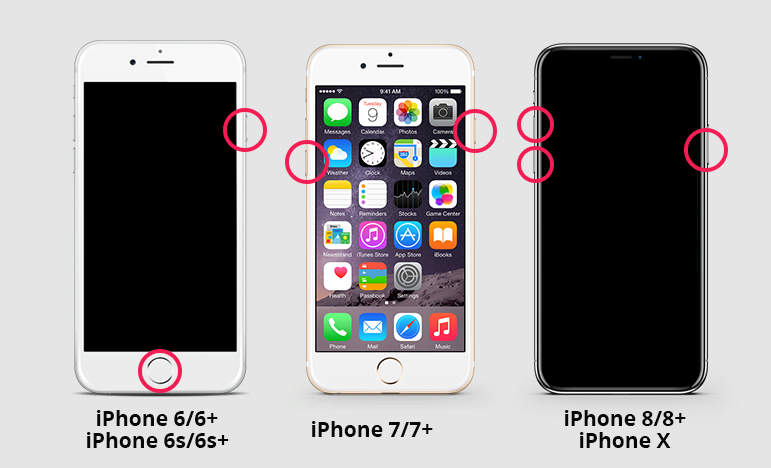
- Θα δείτε μια φόρμα μηνυμάτων iTunes στην οθόνη του υπολογιστή σας λέγοντας ότι το iPhone έχει πρόβλημα και πρέπει να ενημερωθεί ή να αποκατασταθεί. Κάντε κλικ στην επιλογή Επαναφορά.

- Τέλος, αφαιρείτε το iPhone από την κατάσταση απενεργοποίησης.
Τρόπος 3: Πώς να αφαιρέσετε το iPhone από την Απενεργοποιημένη λειτουργία χρησιμοποιώντας το iCloud
Αν θέλετε να παραμείνετε στη μέθοδο iCloudiPhone απενεργοποίηση λειτουργία, στη συνέχεια, επίσης, είναι μια χαρά. Αυτή η μέθοδος θα λειτουργήσει μόνο αν έχετε ήδη ρυθμίσει το "Find My iPhone" στο iPhone σας. Απλά χρειάζεστε έναν υπολογιστή καθώς και ένα διαδίκτυο σε αυτό και η υπόλοιπη διαδικασία αναφέρεται παρακάτω.
- Ανοίξτε τον υπολογιστή σας και επισκεφθείτε την ιστοσελίδα iCloud. [www.icloud.com]
- Εισαγάγετε το αναγνωριστικό της Apple και τον κωδικό πρόσβασης για να συνδεθείτε στο λογαριασμό.
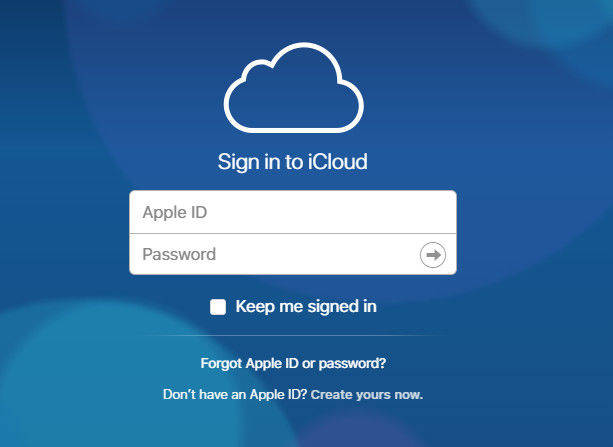
- Στη συνέχεια, κάντε κλικ στο "Όλες οι συσκευές" και επιλέξτε το iPhone που θέλετε να τερματίσετε τη λειτουργία απενεργοποίησης. Κάντε κλικ στην επιλογή Erase iPhone.
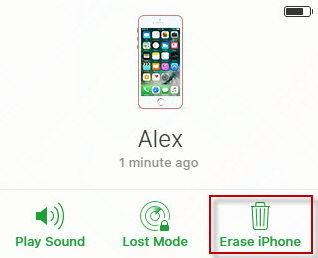
- Σε περίπτωση που δεν χρησιμοποιείτε αξιόπιστο πρόγραμμα περιήγησης, εσείςπρέπει να απαντήσετε στην ερώτηση ασφαλείας ή να εισαγάγετε τον κωδικό επαλήθευσης που θα σταλεί στις άλλες σας συσκευές. Αν όμως χρησιμοποιείτε αξιόπιστο υπολογιστή και απλά θέλετε να μεταβείτε στο βήμα επαλήθευσης στο μέλλον, κάντε κλικ στο Trust.
- Τέλος, έχετε ξεκλειδώσει το iPhone με ειδικές ανάγκες.
Σήμερα μάθετε κορυφαίους 3 τρόπους για το πώς θα φτάσετεiPhone εκτός λειτουργίας απενεργοποίησης. Μπορείτε να δοκιμάσετε το εργαλείο Tenorshare 4uKey για να ξεκλειδώσετε το iPhone σας από την κατάσταση απενεργοποίησης με ευκολία καθώς έχει απλό, εύκολο και διαισθητικό περιβάλλον εργασίας που διορθώνει γρήγορα το πρόβλημά σας. Δοκίμασε το.









